
Inhaltsverzeichnis:
- Schritt 1: Dinge, die Sie brauchen
- Schritt 2: Schneiden von Lüftungsöffnungen
- Schritt 3: Abstandshalter herstellen
- Schritt 4: Installieren Sie Ihr Motherboard
- Schritt 5: Machen Sie eine Schaumbasis für Ihre Festplatte
- Schritt 6: Schließen Sie Ihre Kabel an
- Schritt 7: Sei nicht dumm (wie ich)
- Schritt 8: Verbinden Sie Ihr Netzteil
- Schritt 9: Biem, du hast M̶a̶i̶l̶ einen PC
- Autor John Day [email protected].
- Public 2024-01-30 07:19.
- Zuletzt bearbeitet 2025-01-23 12:52.
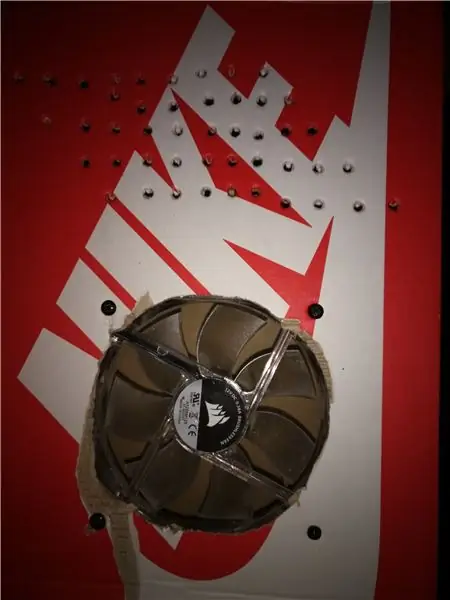
Ja, du hast richtig gelesen! Ich hatte keinen Ersatzkoffer für einen Test "Retro-Gaming-Emulation-Typ-PC", sondern hatte ein paar Schuhkartons im Haus übrig. Ich nahm den größten, den ich hatte, und dachte nur "warum nicht, """""lmao""""".
Schritt 1: Dinge, die Sie brauchen
-Eine Kiste, vorzugsweise eine große (Nike/Adidas/Timberland/Crocs)
-Schere
-Schraubenzieher
-Mehr Karton
-Schrauben (für den Lüfter, also finde was zu ihnen passt)
-Ein Fan (kein JB, bitte)
-PC-Komponenten
-etwas Schaum
-Ein Sharpie
Schritt 2: Schneiden von Lüftungsöffnungen
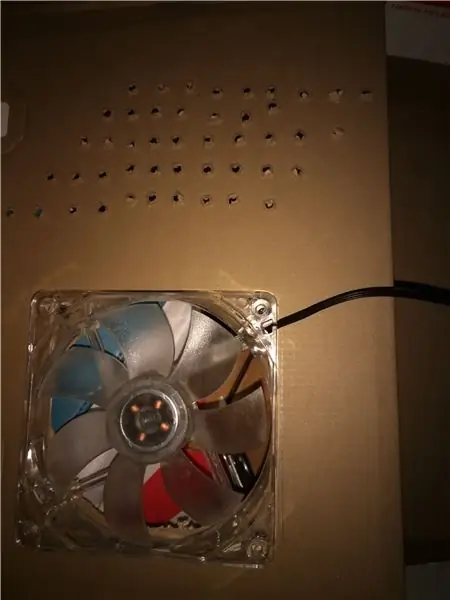
Zuerst müssen Sie Löcher in den Karton bohren, damit die Luft strömen kann. Schneiden Sie ein 100-mm-Loch für den Lüfter und einige weitere "Schraubendreherlöcher", um frische Luft an die CPU zu bringen.
Schritt 3: Abstandshalter herstellen
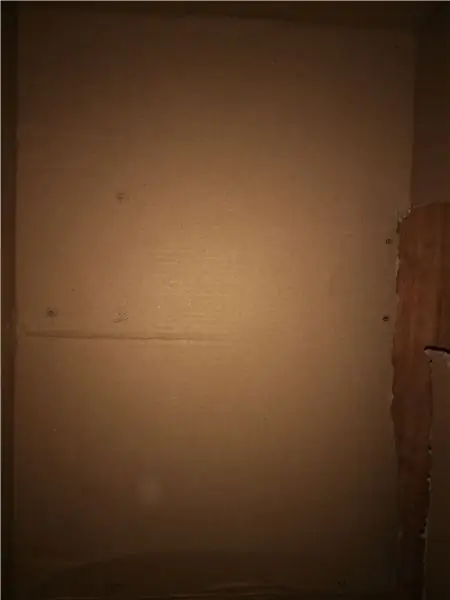
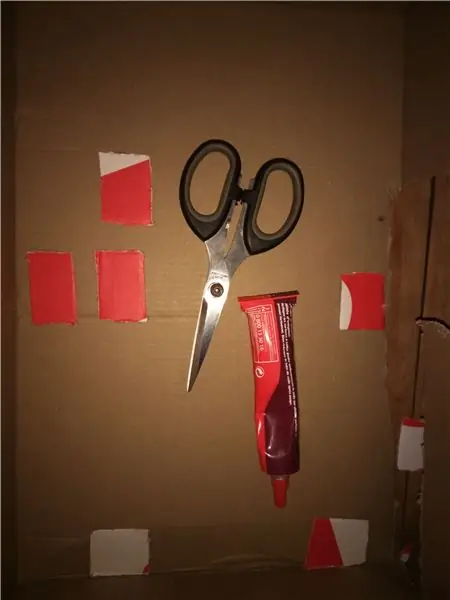
Schneiden Sie etwas Pappe und kleben Sie es an die Schraubenlöcher auf Ihrem Motherboard, um es zu stützen.
Schritt 4: Installieren Sie Ihr Motherboard

Schritt 5: Machen Sie eine Schaumbasis für Ihre Festplatte
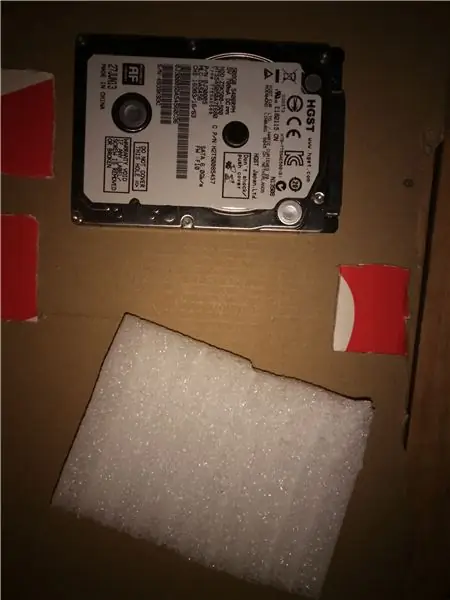
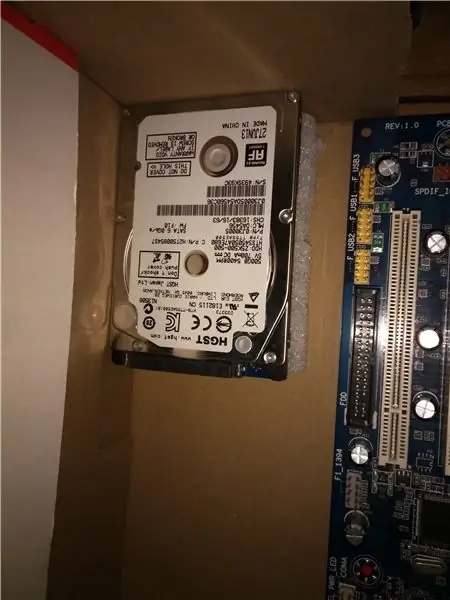

Alles steht im Titel ^^
Schritt 6: Schließen Sie Ihre Kabel an

Schritt 7: Sei nicht dumm (wie ich)


Ja, also, ich habe nicht damit gerechnet, dass die Box nicht geschlossen werden konnte, weil der Lüfter die GPU berührte… Also habe ich sie auf der anderen Seite montiert.
Schritt 8: Verbinden Sie Ihr Netzteil


Ich hatte kein Netzteil, das klein genug war, um es in das Gehäuse zu stecken, aber trotzdem, schließen Sie es an und passen Sie es an, wenn Sie können (machen Sie auch einige Löcher für den Lüfter).
Schritt 9: Biem, du hast M̶a̶i̶l̶ einen PC
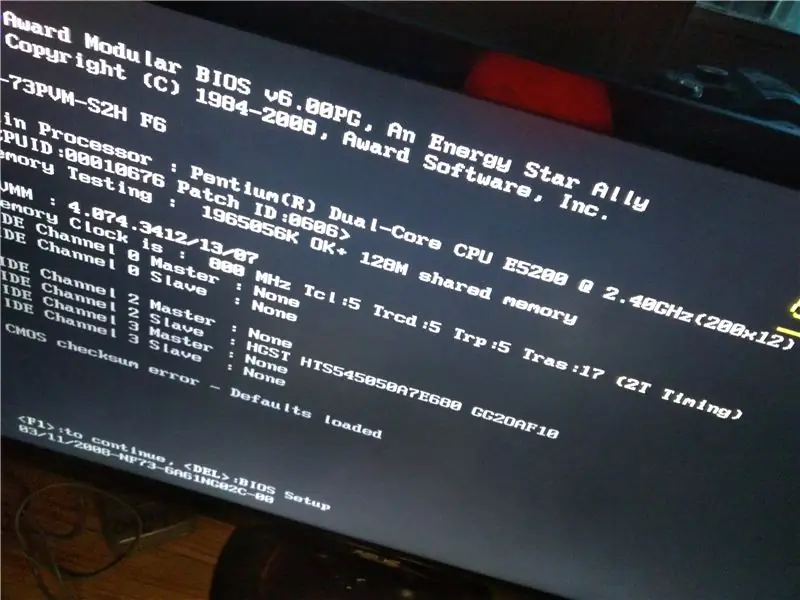
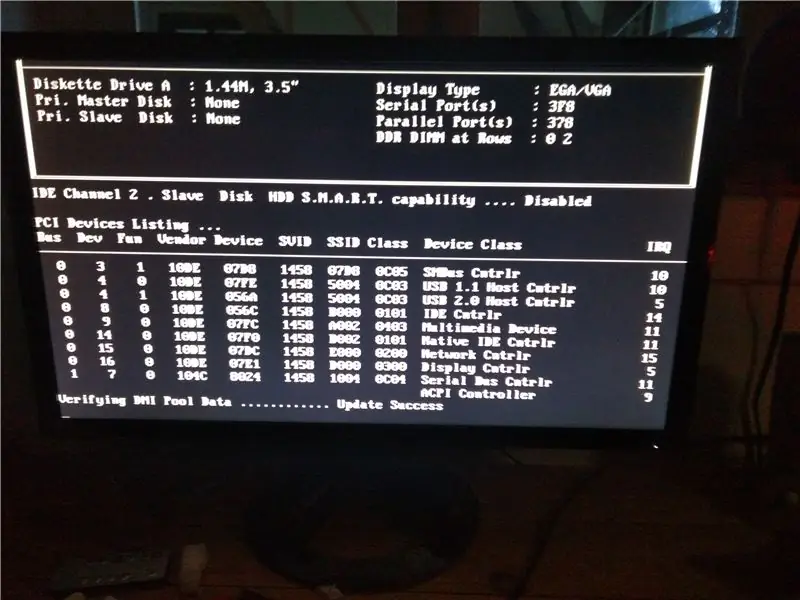
Bitte schön! Lustiges kleines Projekt, das dir vielleicht Spaß macht ^^
Empfohlen:
Google Cardboard 1.5 - Best of 1.0 + 2.0: 10 Schritte (mit Bildern)

Google Cardboard 1.5 - Best of 1.0 + 2.0: Google Cardboard ist eine günstige Möglichkeit, Virtual Reality (VR) auf Ihrem Apple- oder Android-Handy zu erleben. Sie laden Apps herunter (viele kostenlos - siehe Aufnahmen am Ende), legen sie in den ViewMaster-ähnlichen Viewer und bewegen Ihren Kopf herum, um 360-Grad-Echt- oder
Google Cardboard Mods: 3 Schritte (mit Bildern)

Google Karton-Mods: Hallo! Heute zeige ich Ihnen ein paar Möglichkeiten, Ihr Google Cardboard-Headset zu verbessern
